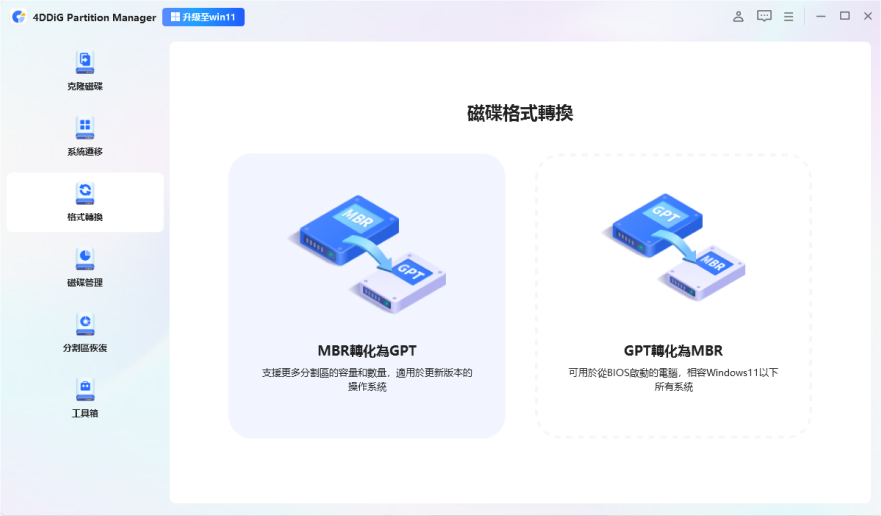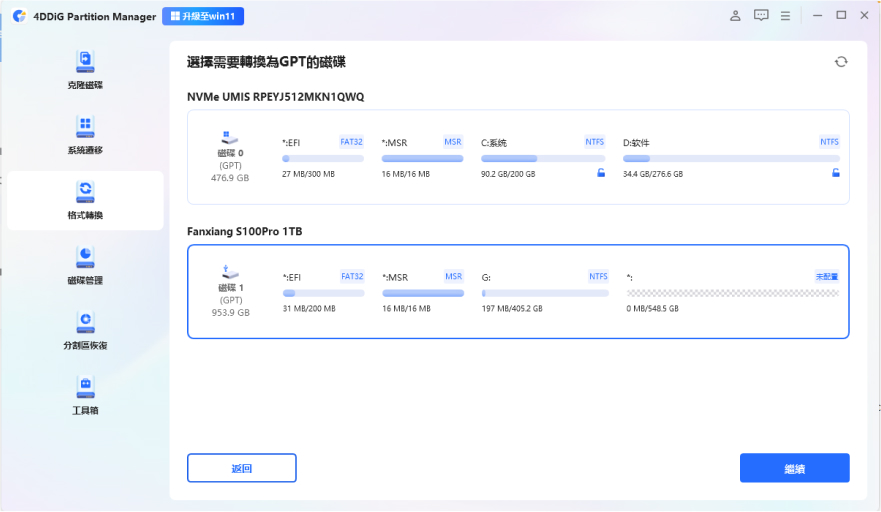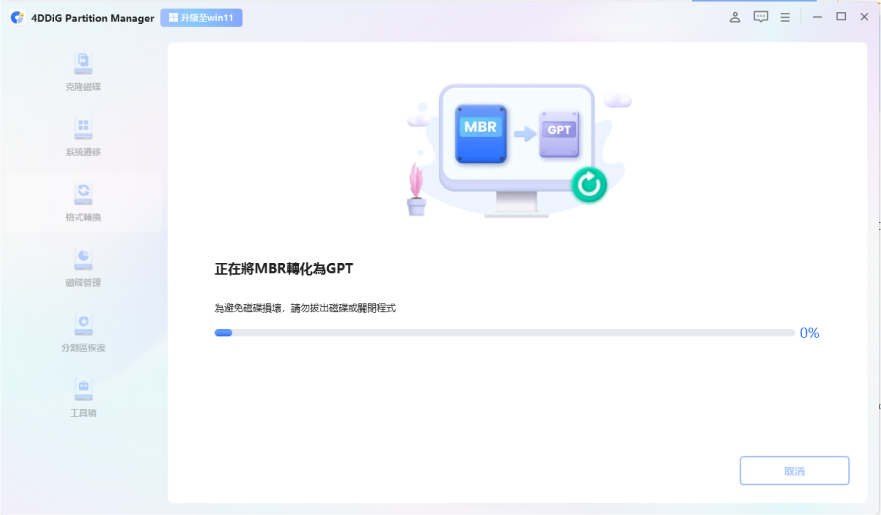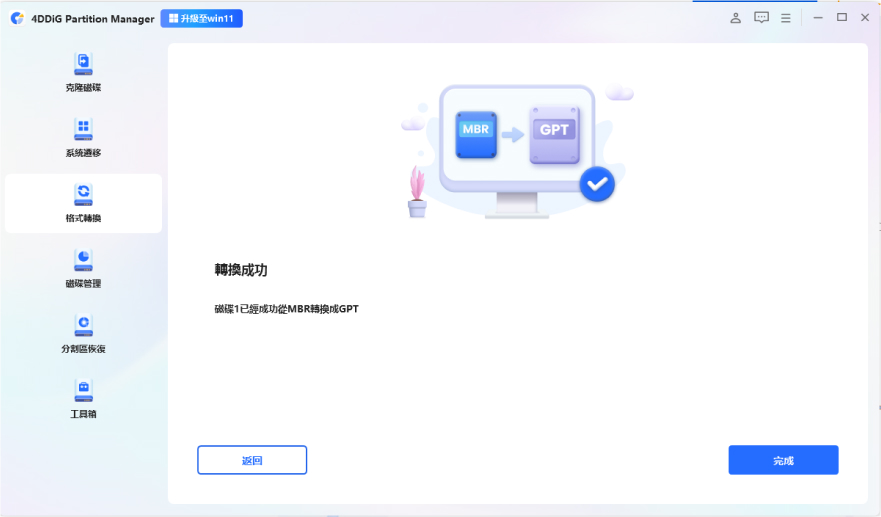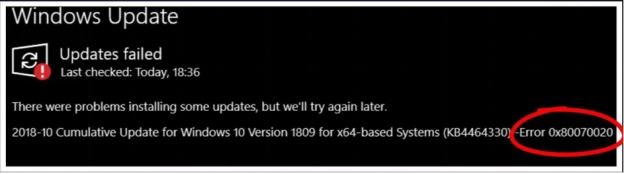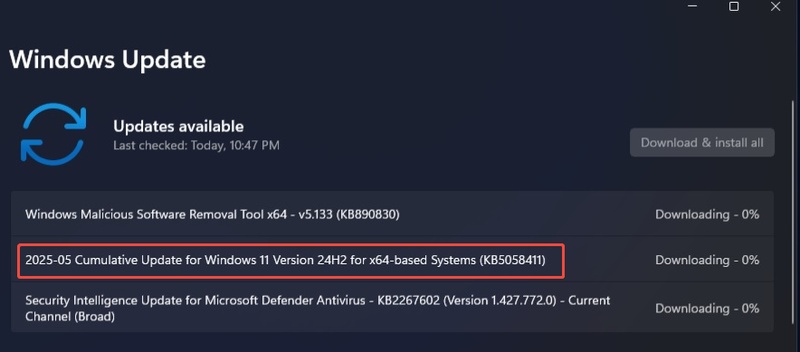嗨!各位《戰地風雲6》的玩家們,在摩拳擦掌準備大殺四方時,是不是被戰地風雲 6「未啟用 Secure Boot」的錯誤訊息擋住了去路?別擔心,本文將深入淺出地為你解析這個錯誤背後的成因,並提供一套最完整的解決方案,讓你順利重回戰場!

一、戰地風雲 6 Secure Boot 是什麼?

《戰地風雲 6》已開啟公測,在遊戲所需的PC規格中,出現了UEFI安全啟動要求。簡單來說,Secure Boot(安全啟動)是一種在電腦啟動時,確保只有受信任的軟體能運行的安全機制。它能有效防止惡意軟體在作業系統啟動前就入侵系統。EA和DICE為了提升遊戲環境的安全性,防止作弊程式,因此要求玩家必須啟用戰地風雲 6 Secure Boot才能順利遊玩。
- 《戰地風雲6》需要在 Windows 10/11 上啟用 TPM 2.0
二、為什麼戰地風雲 6 出現未啟用Secure Boot?
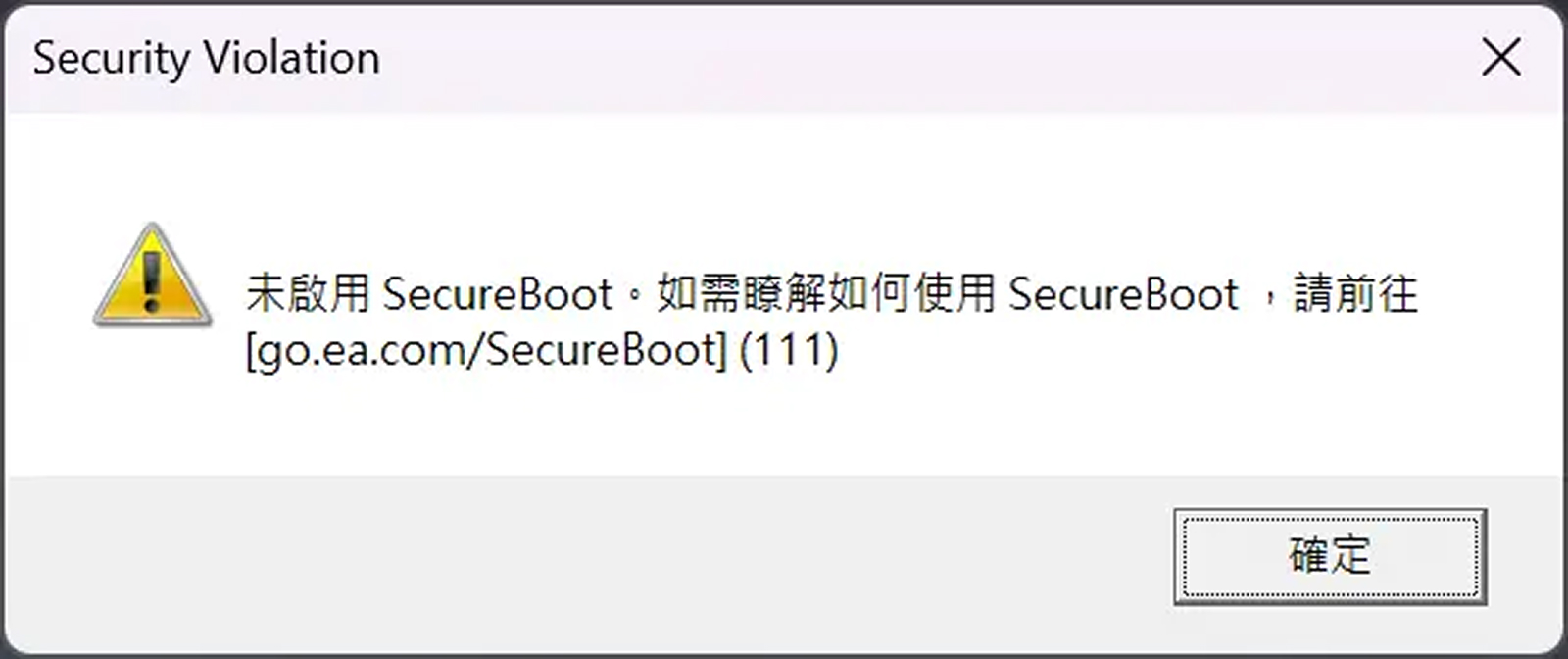
當你啟動《戰地風雲 6》時,如果跳出「未啟用 Secure Boot」的錯誤,最常見的原因有兩種:
你的電腦主機板在出廠時就沒有開啟這個功能,或是你過去在某些情況下關閉了它。
是你的硬碟分割區格式不支援Secure Boot。Secure Boot必須在UEFI模式下運行,而UEFI模式只支援GPT(GUID磁碟分割區表格)格式的硬碟。如果你的硬碟還是舊的MBR(主要開機紀錄)格式,那就無法啟用戰地風雲 6 Secure Boot,自然也就會被遊戲拒之門外了。
三、確保已將硬碟MBR轉GPT
為什麼需要將MBR轉GPT?
就像前面提到的,Secure Boot只認得GPT格式的硬碟。如果你的硬碟是MBR格式,即使你在BIOS裡把Secure Boot選項打開,也只會看到它呈現灰色、無法選取的狀態。因此,要徹底解決Battlefield 6 Secure Boot問題,將MBR轉GPT是必經之路。但問題來了,手動轉換MBR格式往往伴隨著複雜的指令操作和資料遺失風險,這讓許多玩家望而卻步。
使用4DDiG Partition Manager輕鬆將MBR轉GPT
別擔心!這時候,專業的硬碟分割區管理工具就派上用場了。強烈推薦使用4DDiG Partition Manager來完成這個任務。它能讓你以最簡單、最安全的方式將硬碟從MBR格式轉換為GPT格式,而且還能在轉換過程中完整保留你的所有資料!
安全下載
操作步驟:
-
在您的電腦上下載並安裝 4DDiG 分割區管理器,然後啟動應用程序,在左欄中選擇「轉換磁碟」,然後按一下「 MBR 轉化為 GPT」繼續。

-
選擇要轉換的磁碟,點選「繼續」進入轉換介面。如果選擇的磁碟是系統盤,程式會下載PE元件。下載成功後,會彈出提示視窗。

-
在PE環境中啟動程序後,選擇「MBR轉換為GPT」以繼續。4DDiG 分割區管理器會將 MBR 轉換為 GPT。磁碟轉換的速度取決於磁碟上的分割區數量。

-
MBR 轉 GPT成功!請按照軟體說明啟動您的電腦,否則您的電腦可能無法正確啟動。

用4DDiG Partition Manager不僅效率高,還能幫你省去許多麻煩,讓你專注在解決戰地風雲 6 安全模式這個問題本身。
更具體的使用步驟請跟隨影片進行!
- MBR 轉 GPT前進行電腦備份
四、檢查和啟用Bf6 Secure Boot的步驟
1. 確認你的主機板是否支援啟用Secure Boot
在動手之前,首先要確認你的主機板是否支援安全啟動功能。大部分近幾年出產的主機板都支援,但老舊的型號可能就不行了。最簡單的方法就是查看你的主機板說明書或到官方網站查詢規格。
2. 進入BIOS/UEFI設定
確認主機板支援後,接下來就是進入BIOS/UEFI設定頁面。開機時,請根據你的主機板品牌,按下特定的按鍵,例如:
- ASUS: Del 或 F2
- GIGABYTE: Del
- MSI: Del
- ASRock: F2 或 Del
進入設定頁面後,找到「Secure Boot」或「安全啟動」的選項,啟用並儲存設定。通常它會藏在「Boot」或「Security」之類的選單裡。
有些主機板可能需要先將「OS Type」設為「Windows UEFI mode」,才能看到Secure Boot的選項。完成設定後,重新啟動電腦,你就可以告別「未啟用 Secure Boot」的錯誤,享受《戰地風雲 6》的樂趣了。
3. 免開戰地風雲 6 Secure Boot暢玩密技
好消息:
不開啟戰地風雲 6 安全模式,也能盡情遊戲!
ー巴哈姆特網友
開啟遊戲:先正常啟動《戰地風雲6》。
斷開網路:在遊戲載入的過程中,手動斷開你的網路連線(可以拔掉網路線或關閉 Wi-Fi)。
進入主畫面:等待遊戲在沒有網路的狀態下,成功載入並進入主選單。
重新連線:當你確認已進入主畫面後,重新連上網路。
這樣,你就能在未啟用Secure Boot的情況下,開始進行遊戲。
五、戰地風雲 6 安全模式常見問答
為什麼Secure Boot選項是灰色的?
這通常是硬碟格式不符所導致的。如果你的硬碟是MBR格式,BIOS就無法啟用安全啟動。這時候,使用4DDiG Partition Manager將硬碟轉換為GPT是唯一的解決方法。
啟用Secure Boot後,我的系統無法啟動怎麼辦?
如果你在啟用Secure Boot後遇到系統無法啟動的問題,很可能是因為你的系統沒有安裝在UEFI模式下。這種情況下,你可以進入BIOS將Secure Boot關閉,並檢查你的硬碟是否為GPT格式。如果有必要,你可能需要重灌系統並選擇UEFI模式安裝。
啟用安全模式後還能繼續玩其他遊戲嗎?
當然可以!安全啟動是Windows系統的一種標準安全功能,啟用它並不會影響你遊玩其他遊戲。相反地,它能提升你系統的整體安全性。
總結
總結來說,解決《戰地風雲 6》未啟用 Secure Boot問題的關鍵在於兩個步驟:確認硬碟為GPT格式,並在BIOS中啟用安全啟動。特別是針對硬碟格式的問題,4DDiG Partition Manager提供了一個既安全又方便的解決方案,讓即使是電腦小白也能輕鬆完成MBR到GPT的轉換。希望這篇文章讓你能夠盡情享受《戰地風雲 6》帶來的刺激體驗!